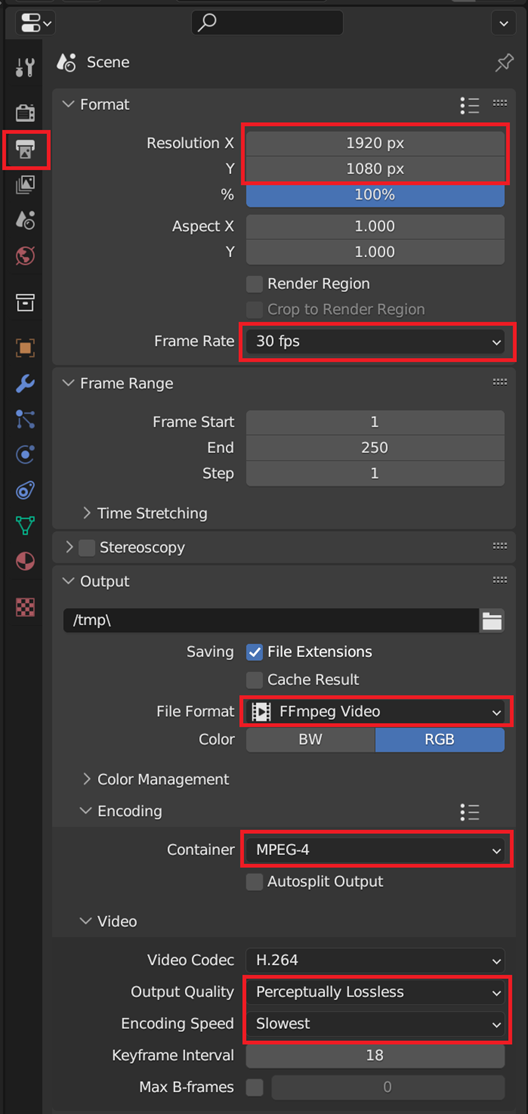Addin de exportación de Blender
Puede exportar su simulación RoboDK a Blender para crear imágenes y animaciones fotorrealistas. Blender es un software de renderizado y animación 3D gratuito y de código abierto. RoboDK ofrece la posibilidad de cargar su simulación en Blender, incluidos los objetos coloreados y las secuencias de animación.
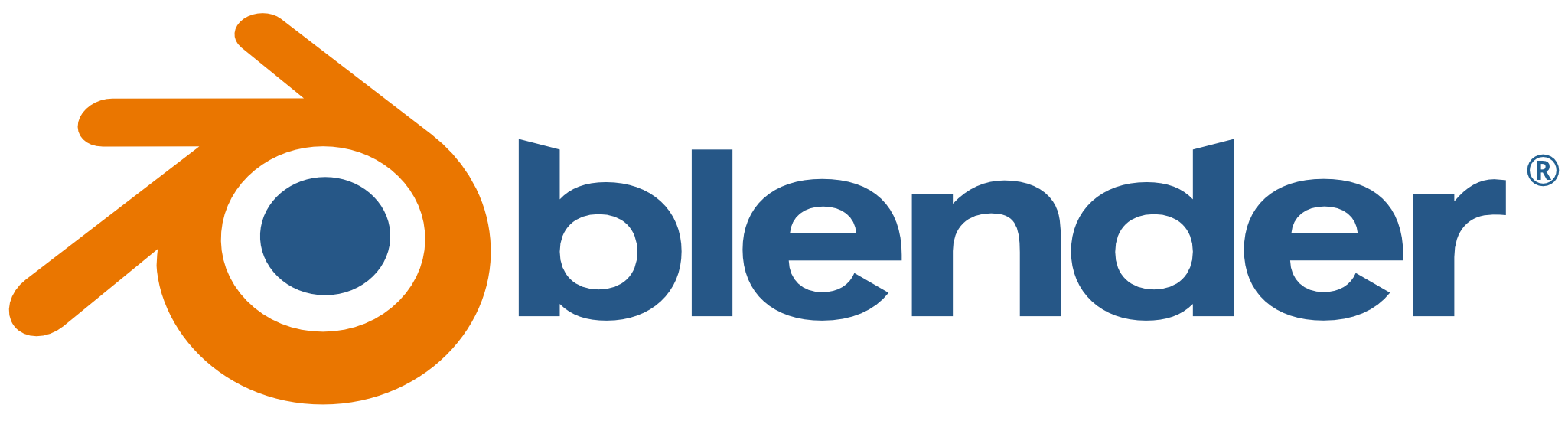
La opción de exportación de Blender añadirá un formato de exportación de Blender a la ventana Exportar simulación. Siga los pasos de la sección de exportación para exportar la escena 3D y los datos de animación.
Para importar la simulación RoboDK exportada a Blender, siga estos pasos:
1.Abra Blender.
2.Utilice la plantilla por defecto "General" y elimine los objetos incluidos (el cubo).
3.Opcionalmente, abra la consola del sistema Ventana➔ Alternar consola del sistema
4.Navegue hasta la vista de scripting y abra el archivo Python que termina en "_bpy.py",+➔ General Scriptingàà Abrir.
5.Ejecute el script con Scripting➔ Ejecutar Script o Alt+P.
6.Espere a que se complete el script (compruebe la actividad en la consola del sistema). Dependiendo del tamaño de la simulación, este proceso puede tardar unos minutos.
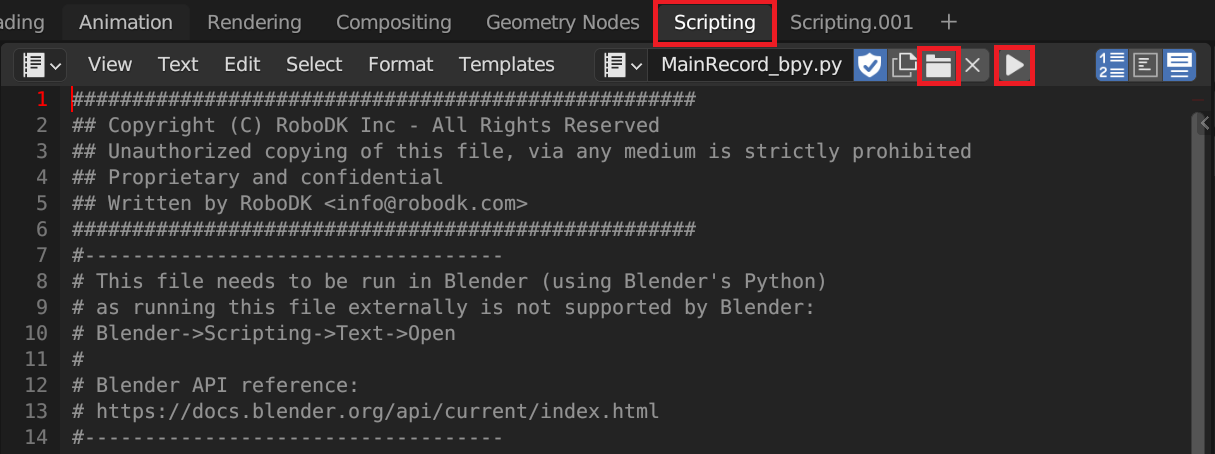
Puede afinar los materiales, las opciones de renderizado y mucho más en Blender para obtener los mejores resultados. RoboDK no proporciona un tutorial específico para este fin, pero Blender como una comunidad fuerte con un montón de tutoriales.
Para dar salida al render de Blender, siga estos pasos:
1.Abra las Propiedades de salida en la barra lateral.
2.Ajuste la resolución y la frecuencia de imagen en Formato.
3.Establezca el formato de archivo para FFmpeg en Salida.
4.Ajuste el contenedor a MPEG-4 en Codificación.
5.Ajuste la calidad de salida a Sin pérdida perceptual y la velocidad de codificación a Más lenta en vídeo.
6.Renderice su animación con Render➔ Renderizar animación o CTRL+F12.
7.Por defecto, su archivo se guardará en /tmp/.